Pozivi nisu tu, iako ih provjeravate više puta dnevno znači da nešto nije u redu s vašim iPhone postavkama. To je problem s kojim se mnogi od nas suočavaju. Danas ću vam reći kako možete popraviti prsten za iPhone koji ne radi. Nekoliko jednostavnih koraka olakšat će vam život, a to je ono što želim danas učiniti, pa se pozabavite time kada pokušamo popraviti prsten za iPhone koji nema problema s vašim pametnim telefonom.
Pročitajte do kraja kako biste pronašli najbolje prikladno rješenje za svoj problem.
5 Načini za otklanjanje problema s zvonima na iPhoneu koji ne rade
1, Provjerite sve osnovne postavke:
Prihvatimo da to nije problem! Međutim, još uvijek je puno nas koji to zaboravljamo. Trebate samo provjeriti je li prekidač zvona / muta uključen ili ne. Ako se prebaci na stražnju stranu vašeg iPhonea, vaš je mobitel u nečujnom načinu. Samo je morate povući naprijed da biste je postavili u način zvonjenja.
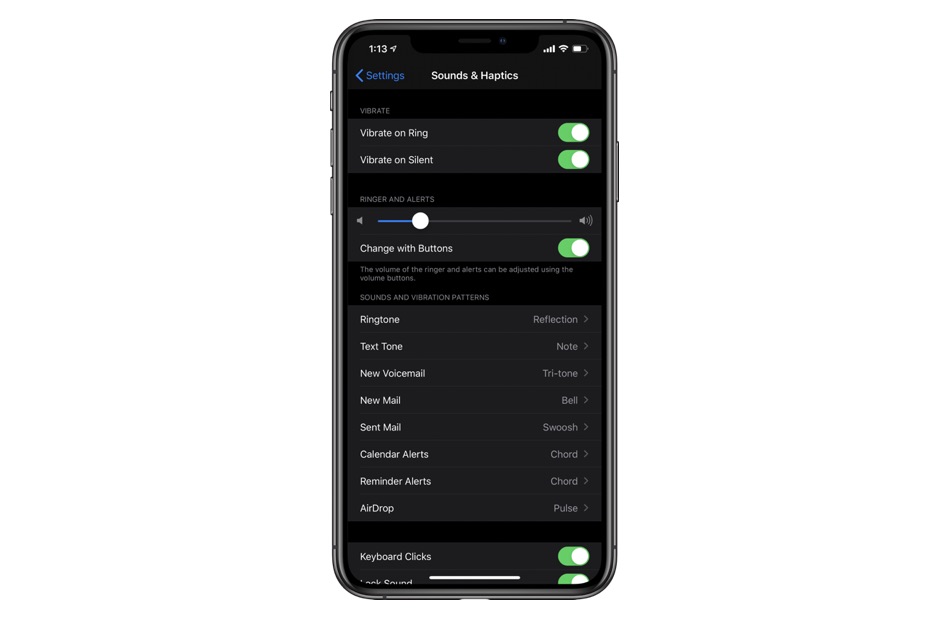
Nakon toga, podesite glasnoću pritiskom na tipku za glasnoću sa strane vašeg iPhonea. Traka glasnoće na vašem zaslonu trebala bi glasiti “Ringtone” kad je pritisnete. Ako vidite “Glasnoća”, otvorite aplikaciju Postavke -> Zvuk i haptik i prilagodite glasnoću zvona po vašoj želji. Ako želite promijeniti glasnoću zvona svog iPhonea bočnim gumbima, pročitajte naš vodič.
2, Deaktiviraj “Ne uznemiravaj”:
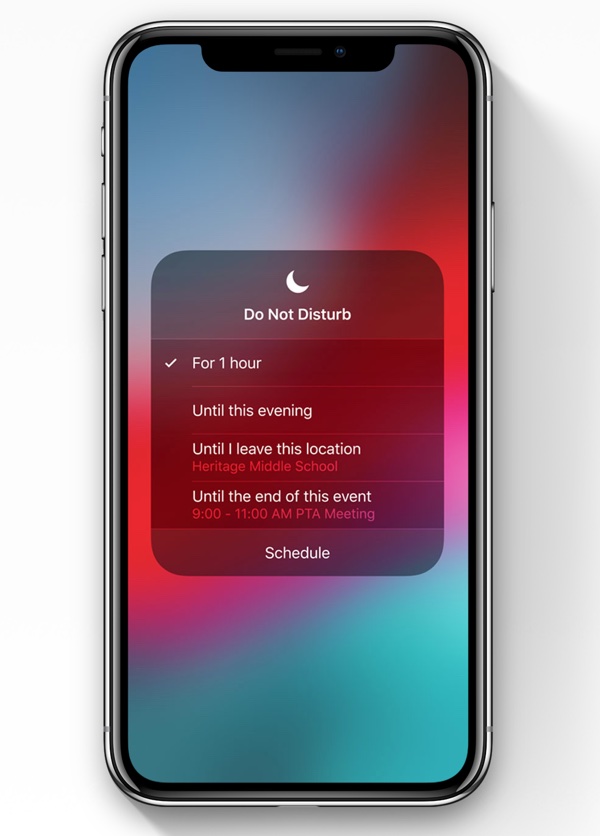
Nećete primati obavijesti o pozivima i SMS porukama, čak i ako je zvono aktivirano. Zašto? Zato što ste na iOS uređaju aktivirali način “Ne uznemiravaj”. Najbrži način da saznate o ovom načinu rada je potražiti simbol polumjeseca u gornjem desnom kutu zaslona iPhonea.
Ako imate iPhone X ili novije verzije, na zaslonu Control Center naći ćete znak mjeseca. Način Ne uznemiravaj možete onemogućiti tako da otvorite Postavke i dodirnete opciju “Ne uznemiravaj” ili otvorite Upravljački centar da vidite je li ikona mjeseca osvijetljena. Dodirnite je i isključite ikonu mjeseca.
3, Isključite Bluetooth:
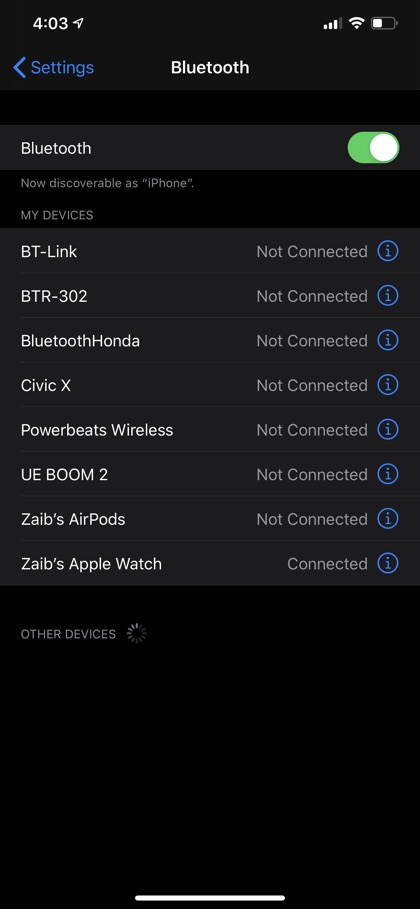
Sljedeći korak koji bi vam mogao pomoći popraviti zvuk zvona na iPhoneu ne radi s Bluetoothom. Ako zaboravite isključiti svoj iPhone s Bluetooth uređaja, zvuk poziva i tekst ući će bez da vi to znate. Za prekid veze, slijedite korake u nastavku:
- Idite na postavke
- Idite na Bluetooth
- Pretražite povezane uređaje
- Promijenite plavo “i” udesno
- Dodirnite Prekini
4, Poništite sve postavke:
Ako imate dvojbe, ponovno pokrenite sve. Uz to rečeno, isprobana je i isprobana metoda za popravljanje mnogih problema na vašem iPhoneu, uključujući i zvono na vratima iPhonea, a ne radni problemi. Da biste resetirali iPhone na zadane postavke, slijedite ove korake za popravljanje zvuka zvona za iPhone:
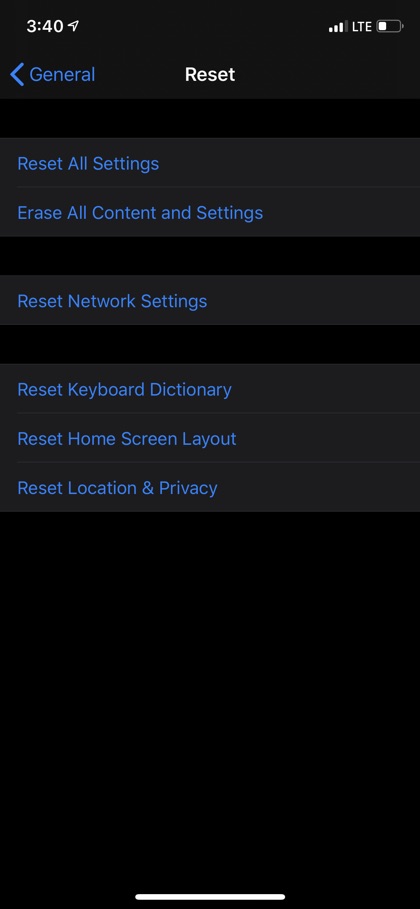
- Idite na postavke
- Dosezanje generala
- Dodirnite Vrati
- Dodirnite Poništi sve postavke
5, Razmislite o popravljanju iPhonea:
Čak i ako resetiranje ne radi, to znači da biste mogli imati veći problem. U tom slučaju odnesite svoj iPhone na najbliži Apple Spremite ili popravite ovlašteni centar i provjerite svoj iPhone. Ali ako je vaš iPhone dovoljno star ili oštećen, toplo preporučujem da ga zamijenite novim setom.
Želim znati od vas koja vam metoda pomaže da popravite iPhone koji zvoni, a koji ne radi. Jeste li uspjeli popraviti iPhone koji ne zvoni? Podijelite sa mnom u komentarima ispod.
Budite s nama radi zanimljivijih i korisnijih postova za svoj iPhone.
